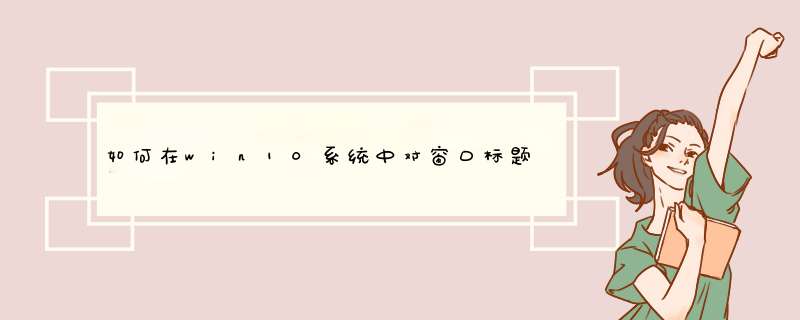
1.首先,咱们需要返回到win10系统的传统桌面位置,之后,咱们同时按下win10电脑键盘上的win+R快捷键打开电脑的运行窗口,之后,咱们在打开的运行窗口中输入regedit并单击回车,这样就可以打开win10系统的注册表编辑器窗口了。
2.在打开的注册表编辑器窗口中,咱们依次展开左侧菜单中的HKEY_CURRENT_USERControl
PanelDesktopWindowMetrics,然后在右侧找到CaptionHeight字符串值,它代表窗口标题栏的高度,其值计算方法为:-15*期望高度(像素)。比如,希望窗口标题栏高度为18,那么其值应该为-15*18=-270。
而针对滚动条宽度的设置,它所对应的注册表键值为ScrollWidth,其计算方法与CaptionHeight相同。
你好,1、按Win+R打开运行,输入regedit回车打开注册表编辑器
2、 展开 HKEY_CURRENT_USERControl PanelDesktopWindowMetrics
3、在右侧找到CaptionHeight字符串值,它代表窗口标题栏的高度,其值计算方法为:-15*期望高度(像素)。比如,希望窗口标题栏高度为18,那么其值应该为-15*18=-270
4、Win10窗口标题栏高度及滚动条宽度怎么设置、修改完成后注销重新登录就可以看到效果。
5、滚动条宽度对应的注册表键值为ScrollWidth,其计算方法与CaptionHeight相同。
右键开始菜单,找到“运行”选项或者win+R键
运行框中输入regedit,并回车
打开注册表,在编辑中点击查找:输入ScrollWidth(滚动条宽度)。CaptionHeight(标题的高度),来查找相应的字符串值。
找到ScrollWidth,双击更改它的字符串值。默认是-252。
其值计算方法为:-15*期望宽度(像素)。比如,我希望滚动条宽度为10,那么其值应该为-15*10=-150。CaptionHeight也是一样的计算方法
单机确定,重启电脑后生效。
欢迎分享,转载请注明来源:内存溢出

 微信扫一扫
微信扫一扫
 支付宝扫一扫
支付宝扫一扫
评论列表(0条)